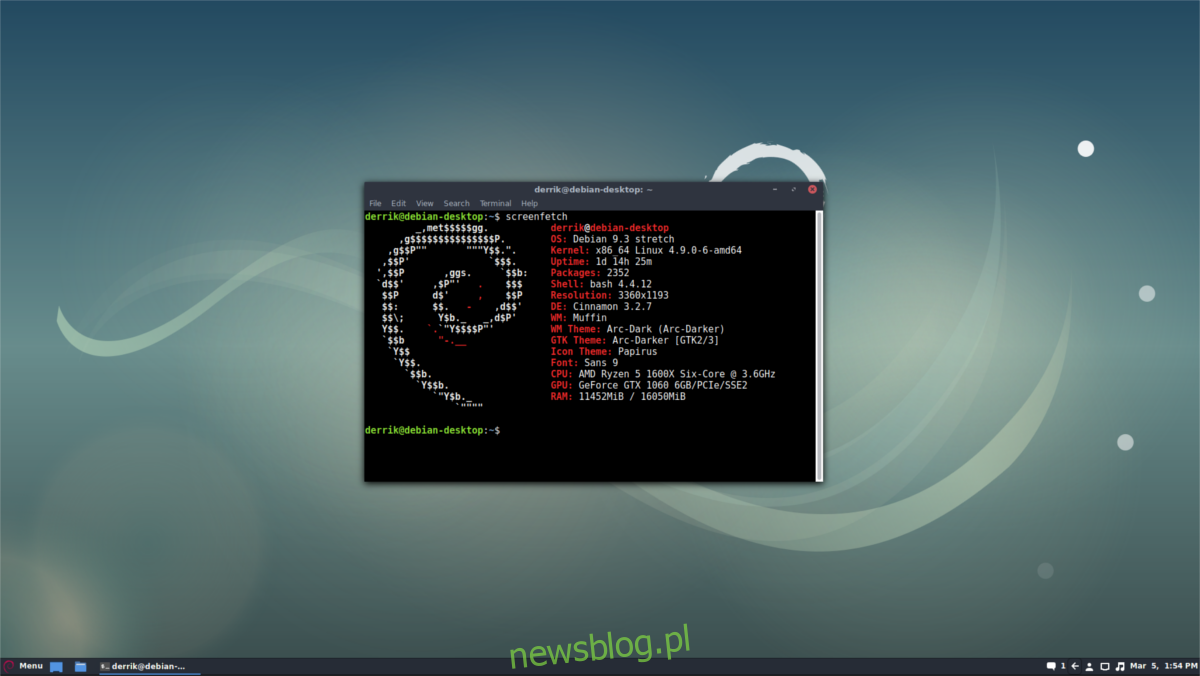Debian jest jedną ze starszych dystrybucji Linuksa. Istnieje od dawna i czasami powoli się zmienia. Dla niektórych nie jest to zbyt atrakcyjne, ponieważ nie jest tak ekscytujące, jak coś takiego jak Arch Linux, w którym najnowsze i najlepsze oprogramowanie jest dostępne dla użytkowników od razu. Mimo to, jeśli jesteś zaawansowanym użytkownikiem Linuksa, który wolałby, aby wszystko działało zawsze, Debian jest świetnym systemem operacyjnym do rozważenia. Problem w tym, że w porównaniu z niektórymi nowszymi systemami operacyjnymi, poprawna instalacja Debian Linux jest trochę trudna.
OSTRZEŻENIE SPOILERA: Przewiń w dół i obejrzyj samouczek wideo na końcu tego artykułu.
Spis treści:
Dysk instalacyjny Debiana
Ze względu na to, jak trudny jest Debian, omówimy dokładnie, jak wszystko zainstalować i działać poprawnie. Pierwszym krokiem do zainstalowania systemu Debian Linux jest utworzenie dysku instalacyjnego USB Live. Musisz pobrać najnowszy obraz ISO Debiana. Należy jednak pamiętać, że istnieje wiele wersji systemu operacyjnego, a także różne obrazy instalacyjne ISO.
W przeciwieństwie do większości systemów operacyjnych Linux, Debian nie zapewnia użytkownikom jednego instalatora. Mają opcje. Jeśli wolisz najpierw wypróbować dysk live, mają to. Alternatywnie istnieje plik ISO instalatora GUI bez sesji na żywo. W tym samouczku omówimy instalację systemu operacyjnego z rozszerzeniem instalator sieciowy.
Po pobraniu obrazu ISO podłącz dysk USB (o rozmiarze co najmniej 2 GB) i pobierz narzędzie do flashowania USB Etcher.
Wyodrębnij archiwum zip, do którego dołączono narzędzie Etcher, i uruchom plik, aby otworzyć program.
Rozpocznij proces flashowania, klikając „Wybierz obraz”. Otworzy się okno dialogowe, które umożliwi użytkownikowi przeglądanie obrazu ISO. Znajdź go i kliknij, aby przejść do etapu „Wybierz dysk”.
W sekcji „Wybierz dysk” wybierz napęd flash USB, na którym zainstalujesz Debiana, a następnie przejdź do następnego kroku.
Kliknij „Flash!” aby rozpocząć proces. Pamiętaj, że proces tworzenia USB może zająć trochę czasu. Pozwól Etcherowi zrobić swoje. Poinformuje Cię, kiedy USB będzie gotowe do użycia.
Rozruchowy dysk instalacyjny
Po utworzeniu instalatora Debiana USB następnym krokiem jest jego uruchomienie. Uruchom ponownie komputer i załaduj ekran BIOS komputera. Na ekranie systemu BIOS zmień kolejność rozruchu, aby dysk USB ładował się przed wszystkim innym. Dzięki temu instalator Debiana zostanie poprawnie załadowany.
Pamiętaj, że każdy ekran BIOS jest inny i każdy komputer ma inny przycisk dostępu do niego. Najlepszym sposobem ustalenia klawisza, który należy nacisnąć, jest skorzystanie z instrukcji obsługi komputera.
Instrukcje Instalacji
Po uruchomieniu instalatora naciśnij klawisz Enter na klawiaturze, aby przejść do opcji „Graficzny instalator Debiana”.
Uwaga: aby wypróbować Debiana z aktywnym dyskiem przed instalacją, wybierz „Debian GNU / Linux Live” w menu startowym
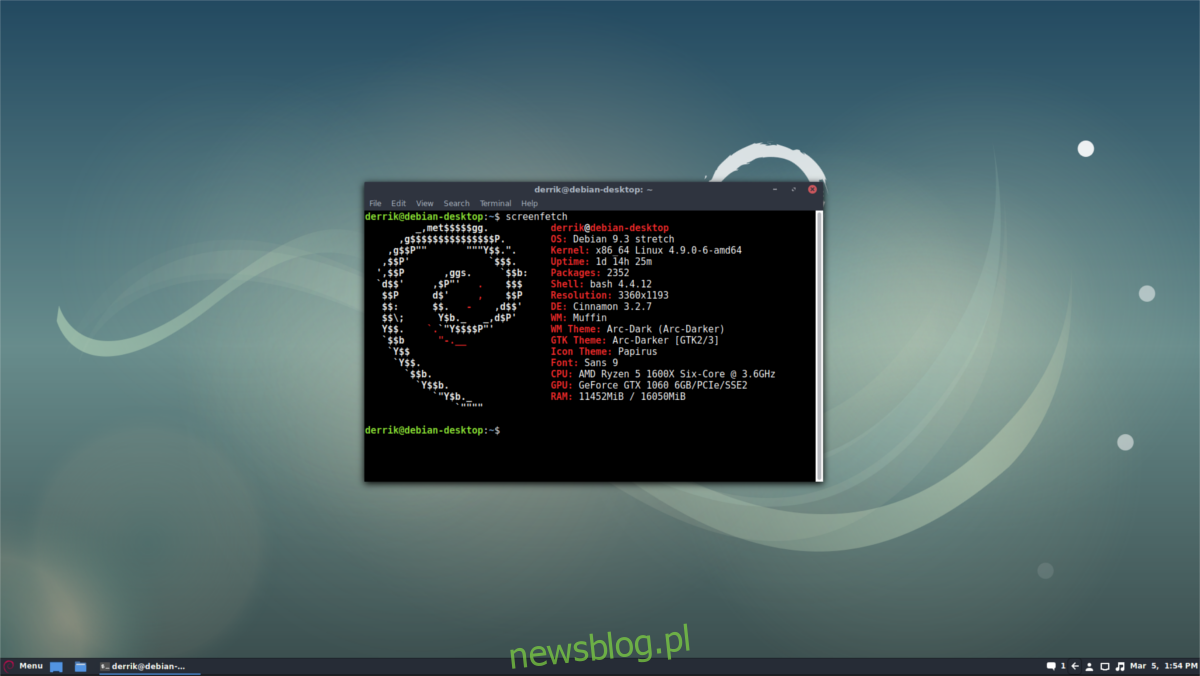
Użyj myszki, aby wybrać język, kraj, itp. Następnie usiądź wygodnie i pozwól instalatorowi Debiana automatycznie wykryć twoją kartę sieciową i połączyć się z Internetem. Należy pamiętać, że ta dystrybucja Linuksa nie zawiera zastrzeżonych sterowników, więc sterownik WiFi może nie działać. W takim przypadku pobierz niewolne ISO.
Po skonfigurowaniu sieci musisz ustawić nazwę hosta. Nazwa hosta jest tym, co Twój komputer z systemem Debian Linux zidentyfikuje jako w sieci. Wpisz cokolwiek chcesz (o ile jest to małe litery), a następnie naciśnij „kontynuuj”, aby przejść dalej.
Pomiń obszar konfiguracji domeny i pozostaw go pusty, a następnie przejdź do strony konfiguracji hasła.
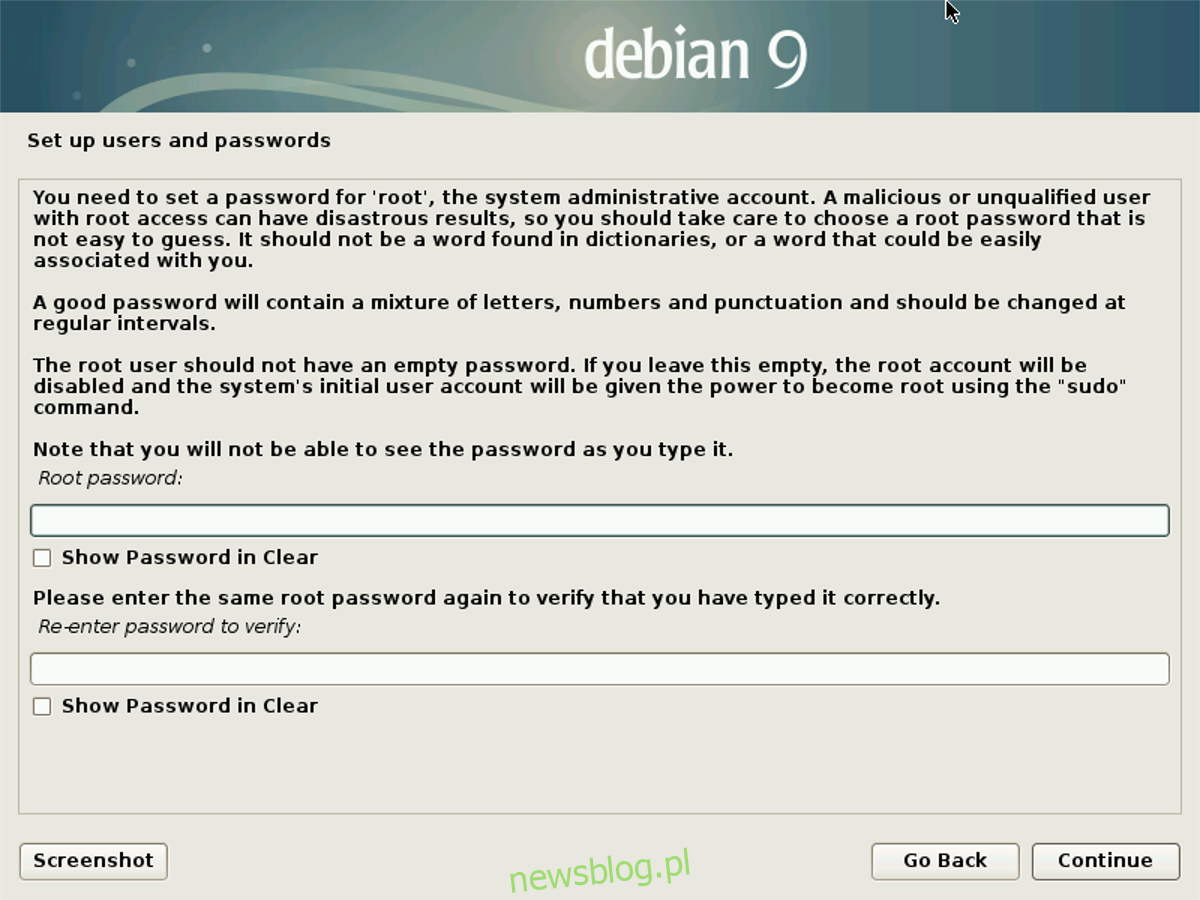
Na stronie hasła pierwszym krokiem jest skonfigurowanie hasła roota. Wpisz bezpieczne hasłoi kliknij Kontynuuj, aby móc skonfigurować domyślne konto użytkownika.
Podczas procesu tworzenia konta użytkownika Debian najpierw zapyta o Twoje imię i nazwisko. Wpisz go. Następnie na następnej stronie automatycznie przypisze Ci użytkownika na podstawie tych informacji. Zostaw to i kliknij „kontynuuj” lub zmień na coś innego.
Kolejna część instalatora prosi użytkownika o „skonfigurowanie zegara”. Korzystając z menu, znajdź właściwą strefę czasową i kliknij „kontynuuj”, aby przejść do następnego kroku.
Partycjonowanie
Instalator Debiana ma kilka dostępnych opcji partycjonowania. Jeśli chcesz ręcznie podzielić na partycje, kliknij „Ręcznie”. Nowy w Debianie? Zamiast tego wybierz opcję „Z przewodnikiem – użyj całego dysku”, ponieważ wszystko zostanie ustawione automatycznie.
Wybranie opcji partycjonowania mówi instalatorowi, aby wybrał dysk, na którym ma zostać utworzona partycja. Użyj menu, aby wybrać dysk twardy, na którym chcesz zainstalować Debian Linux. Po wybraniu kliknij „kontynuuj”.
Na koniec wybierz „Wszystkie pliki na jednej partycji (zalecane dla nowych użytkowników)”, aby zakończyć część instalacji dotyczącą partycjonowania.
Po ustawieniu wszystkich partycji instalator Debiana pobierze i zainstaluje system podstawowy. Bądź cierpliwy, ponieważ może to zająć trochę czasu w zależności od szybkości sieci, szybkości dysku itp.
Wybór środowiska graficznego
Po zainstalowaniu systemu podstawowego możemy wybrać środowisko pulpitu do użycia. Przejrzyj listę komputerów stacjonarnych do wyboru i kliknij pole obok nich. Dostępne opcje to Gnome Shell, Xfce4, KDE Plasma 5, Cinnamon, Mate i LXDE.
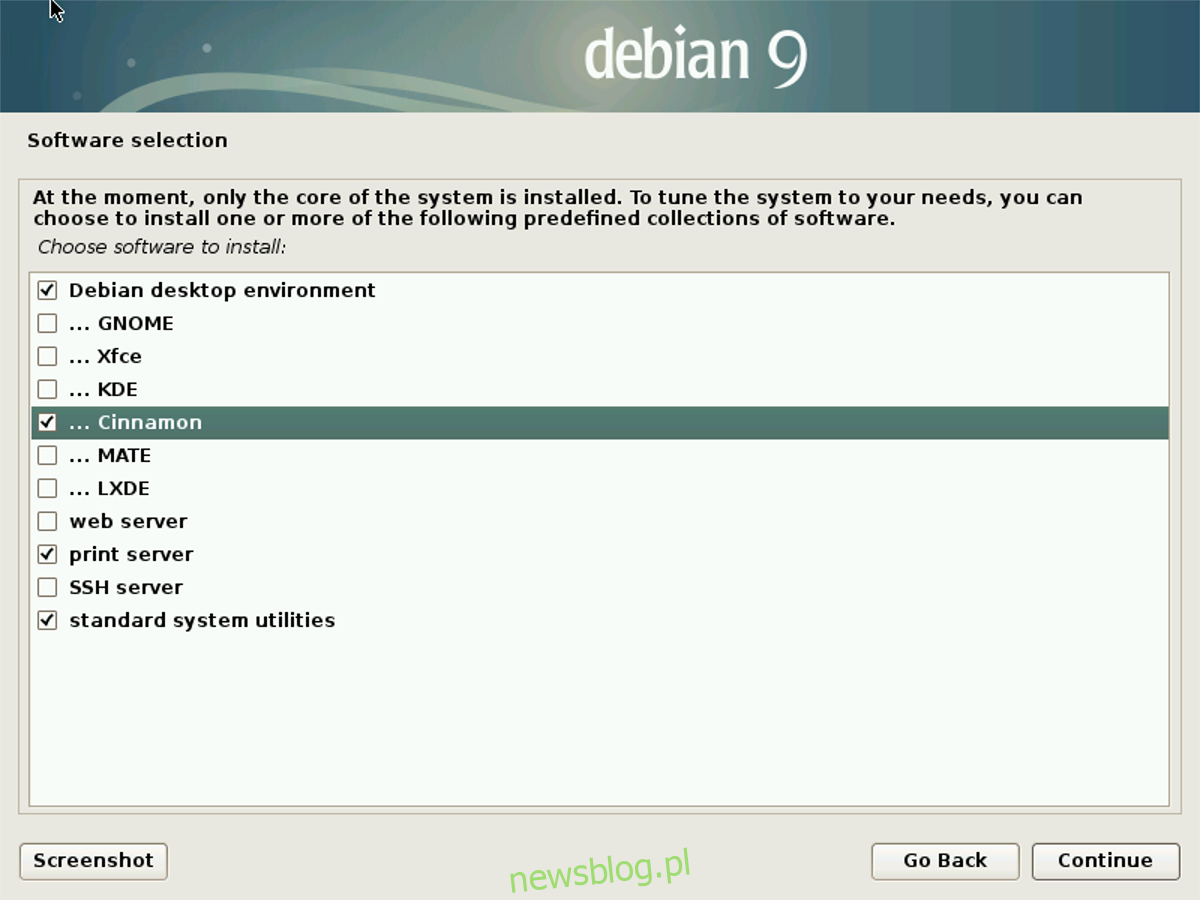
Wybierz pulpit z listy, a następnie kliknij „kontynuuj”, aby zainstalować pozostałe pakiety systemowe. Należy pamiętać, że zajmie to znacznie więcej czasu niż podstawowa instalacja z wcześniejszej.
Uwaga: jeśli instalujesz z dyskiem Debian Live, nie można wybrać pulpitu. Instalator da ci ten na dysku live.
Kończąc
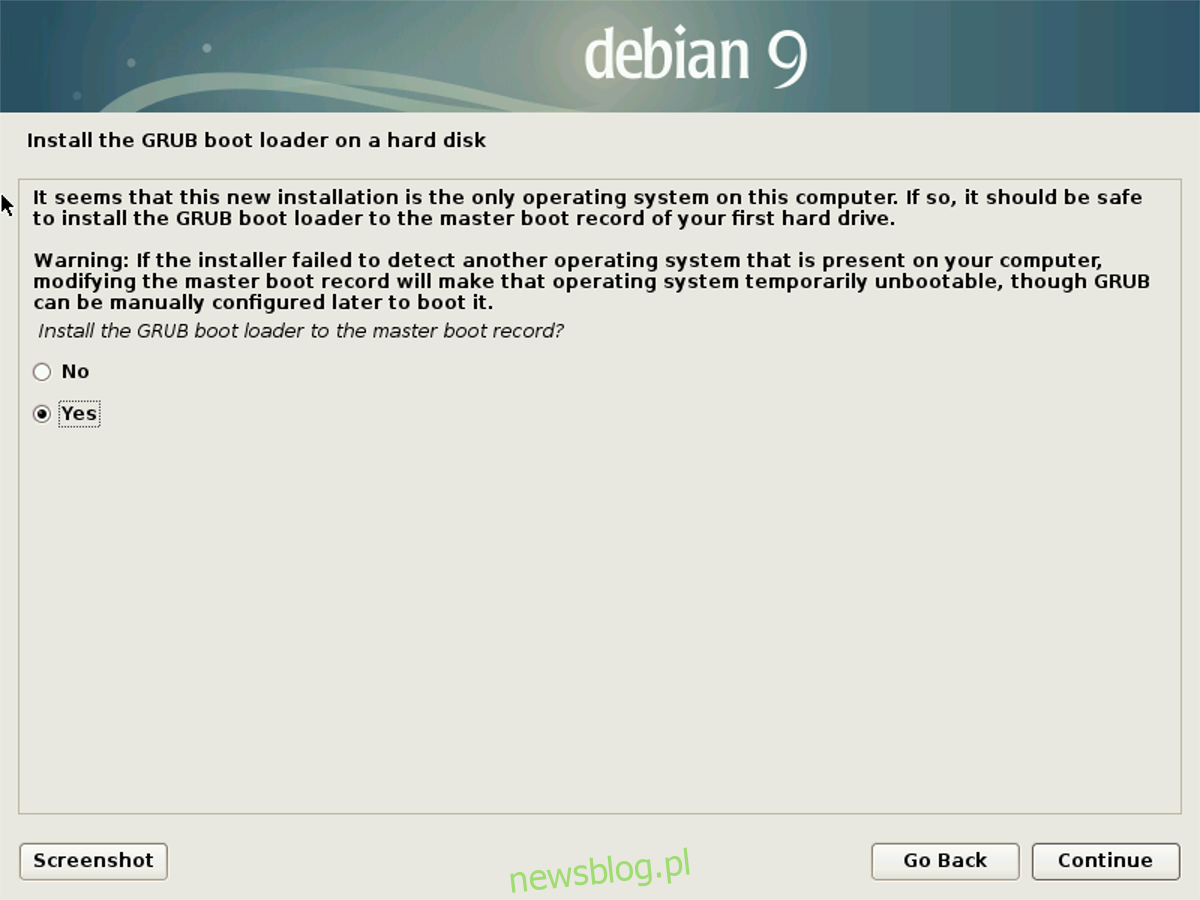
Gdy instalator Debiana zakończy instalację wybranego środowiska graficznego, instalacja jest prawie zakończona. Pozostał jeden krok: instalacja bootloadera Gruba. Postępuj zgodnie z wyskakującym okienkiem na ekranie i wybierz „tak”, aby zainstalować. Korzystając z menu, wybierz dysk (lub partycję), na którym chcesz zainstalować Gruba. Kiedy Grub zakończy instalację, zostanie zainstalowany Debian. Uruchom ponownie komputer, aby korzystać z nowego systemu operacyjnego Linux!